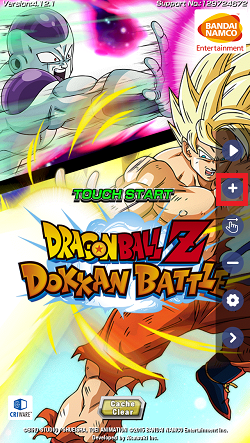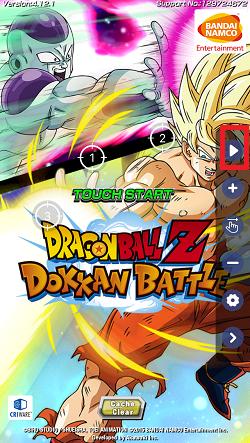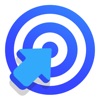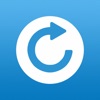Auto Farm DRAGON BALL Z DOKKAN BATTLE Med Auto Clicker
Guide till bilodling DRAGON BALL Z DOKKAN BATTLE
Hur man auto-farm DRAGON BALL Z DOKKAN BATTLE på iOS 14/iOS 13 utan jailbreak är inget problem, som Panda Helper har släppt auto-farm-verktyg för alla iOS-spelare.
Panda Auto Clicker är en automatisk klickfunktion som simulerar fingerklicksreaktioner på iOS-enheter (iPhone eller iPad). Det stödjer klicka på enstaka mål och flera mål och svep automatiskt. Ta en titt nedan.
Auto Farm DRAGON BALL Z DOKKAN BATTLE Med Auto Clicker [Guide]
1. Download Panda Helper på dina iOS -enheter.
2. installera DRAGON BALL Z DOKKAN BATTLE på iOS 14/iOS 13 från Panda Helper.
Som det finns två versioner av DRAGON BALL Z DOKKAN BATTLE, välj en att installera.
3. Öppna spelet och vänta på att ett flytande fönster med en Panda-ikon visas och tryck på den.
4. Tryck på "Hämta".
5. Tryck på knappen "+" eller knappen "Svep gest" för att lägga till målsevärdheter och ändra data om det behövs.
6. Flytta målsikten där du vill att de ska klicka automatiskt.
7. Körning Auto Clicker på iPhone och iPad iOS 14/iOS 13 utan Jailbreak.
Om du vill veta hur du använder autoklickaren mer på ditt sätt, kolla in nybörjarguiden nedan.
En nybörjarguide till Panda Auto Clicker
I den här delen kommer vi att introducera olika delar av Panda Auto Clicker, och du kommer att veta hur du ställer in det tydligare.
För Auto Clicker bar:



1. Kör: Tryck på den här knappen för att köra Panda Auto Clicker efter att du har ställt in den.
2. Lägg till: Lägg till målsevärdheter.
3. Svep: Lägg till par av målsikter för att svepa.
4. Ta bort: Ta bort målsikten i ordning.
5. Inställningar: För att spara och ladda Auto Clicker-konfigurationen som du ställt in för detta spel. (Den försvinner när du avinstallerar appar)
6. Göm: Dölj fältet Auto Clicker om du inte behöver det.
För målsevärdheter:
Du kan redigera alla målsevärdheter separat i Panda Auto Clicker. Det betyder inte att du behöver ställa in allt eftersom det finns standard. De är bara alternativ om du behöver ändra dem. Låt oss se hur de fungerar.



- Redigera mål 2: 2 är namnet på målsevärdheter som du redigerar.
- Startfördröjning: Hur länge vill du att den här målsikten ska fungera? (1 sek = 1000 ms)
- Slutfördröjning: Det betyder att efter hur lång tid du planerar, slutar det att fungera. (1 sek = 1000 ms)
- Varaktighet: Den tid som målsikten varar. (1 sek = 1000 ms)
- Randomiseringsradie: Justera klickintervallet för att komma närmare målsevärdheterna.
- Aktivera: Tryck på den för att tillämpa inställningarna för målsikten.
Relaterade appar
Senaste nytt
- Tap Titans 2 Bot automatiserar Tap Titans 2 Mod APK
- Summoners War Bot-stöd för Arena Rival och Dungeons på Android och iOS
- Tips och guider för Hay Day och ladda ner Hay Day Hack
- Hay Day Bot 2024 på iOS-enheter
- Hay Day Stadsstrategier, tips och fler Nya genomgångar
- Auto Farm DRAGON BALL Z DOKKAN BATTLE Med Auto Clicker